- Monet käyttäjät ilmoittivat kohtaavansa Wi-Fi-varmenteiden virheitä, jotka estävät heidän Internet-toimintaa.
- Siksi olemme kirjoittaneet alla olevan oppaan osoittaaksemme, kuinka voit kiertää tällaiset ongelmat.
- Haluatko parantaa kotiverkkoasi? Katso meidänVerkkosivu lisätietoja!
- Meillä on paljon samanlaisia artikkeleita, kuten alla olevaomistettu Fix-osa.

Tämä ohjelmisto pitää ajurit käynnissä ja pitää sinut turvassa tavallisista tietokonevirheistä ja laitteistovikoista. Tarkista kaikki ohjaimesi nyt kolmessa helpossa vaiheessa:
- Lataa DriverFix (vahvistettu lataustiedosto).
- Klikkaus Aloita skannaus löytää kaikki ongelmalliset kuljettajat.
- Klikkaus Päivitä ohjaimet uusien versioiden saamiseksi ja järjestelmän toimintahäiriöiden välttämiseksi.
- DriverFix on ladannut 0 lukijoita tässä kuussa.
Niitä on erilaisia Wi-Fi-virheet Windows 10 -alustalla ja joitain niistä on melko vaikea käsitellä. Yksi ongelma, vaikkakaan ei yhtä yleinen kuin muut, koskee Wi-Fi-sertifikaattia ja se estää käyttäjiä muodostamasta yhteyttä verkkoon tai
käyttää tiettyä verkkosivustoa.Löysimme joitain ratkaisuja alla, joten kokeile heitä varmasti.
Kuinka korjaan Wi-Fi-varmenteen virheen Windows 10: ssä?
- Tarkista aika ja aikavyöhyke
- Päivitä verkko-ohjaimet
- Aseta Windows Time -palvelun käynnistysasetukseksi Automaattinen
- Palauta verkkoasetukset oletusasetuksiin
- Ota Hyper-V Hypervisor käyttöön
1. Tarkista aika ja aikavyöhyke
- Napsauta hiiren kakkospainikkeella Käynnistä ja avaa asetukset.
- Valita Aika ja kieli.
-
Poista käytöstä ja ota se uudelleen käyttöön automaattiset aika- ja aikavyöhykeasetukset.
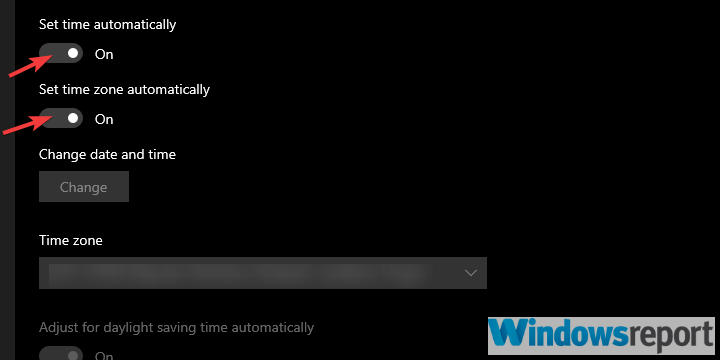
- Käynnistä PC.
- Jos ongelma ei poistu, aseta aika ja aikavyöhyke manuaalisesti.
Aloitetaan varmistamalla, että aika ja päivämäärä on asetettu oikein. Tämä näytti olevan ongelma joillekin käyttäjille, johtuen ristiriitaisuudesta järjestelmän ja alueellisen ajan välillä.
Automaattisen aika- ja päivämääräasetusten palauttamisen pitäisi ratkaista ongelma, mutta voit myös käyttää manuaalista lähestymistapaa, jos se epäonnistuu.
2. Päivitä verkko-ohjaimet

Varmentevirheet sekä WiFi- että Ethernet-yhteyksissä voivat johtua vanhentuneista verkkoajureista. Käytä sellaisenaan kolmannen osapuolen ohjainpäivitystä, kuten DriverFix päästä eroon ongelmasta helposti heti.
Ohjelma on kannettava, mikä tarkoittaa, että sinun tarvitsee vain ladata se ja voit suorittaa sen suoraan asiakkaalle. Sen jälkeen se etsii järjestelmään vanhentuneita, vaurioituneita tai puuttuvia ohjaimia ja korjaa ne sitten automaattisesti.

DriverFix on täynnä kirjastoja, jotka sisältävät kaikki tuntevat ohjaimet, ja niin kauan kuin olet yhteydessä Internetiin, voit päästä käsiksi kaikkiin tarvittavien ohjaimiesi uusimpiin versioihin.

DriverFix
Käytä DriverFix-ohjelmaa päivittääksesi verkko-ohjaimesi ja päästäksesi siten eroon varmennevirheistä WiFi: lläsi välittömästi.
Vieraile verkkosivustolla
3. Aseta Windows Time -palvelun käynnistysasetukseksi Automaattinen
- Kirjoita Windowsin hakupalkkiin Palvelut ja avaa Palvelut.

- Etsiä Windowsin aika palvelu. Napsauta sitä hiiren kakkospainikkeella ja napsauta Uudelleenkäynnistää asiayhteysvalikossa.
- Jos ongelma jatkuu, napsauta hiiren kakkospainikkeella Windowsin aika palvelu ja avoin Ominaisuudet.
- Muuta Aloittaatyyppi alkaen Manuaalinen että Automaattinen ja vahvista muutokset.
Windows Time Service säätelee ja ylläpitää päivämäärän ja kellon synkronointia verkossa. Tämän palvelun tulisi käynnistyä tarvittaessa manuaalisesti.
Se voi kuitenkin päästä pysähtymiseen ja siten vedota käsillä olevaan virheeseen. Tämän palvelun uudelleenkäynnistämisen pitäisi olla riittävä, mutta voit myös valita automaattisen käynnistystyypin, joka varmistaa, että palvelu on aina päällä heti, kun järjestelmä käynnistyy.
4. Palauta verkkoasetukset oletusasetuksiin
- Kirjoita Windowsin hakupalkkiin Internet Vaihtoehdot ja avaa Internet-asetukset.
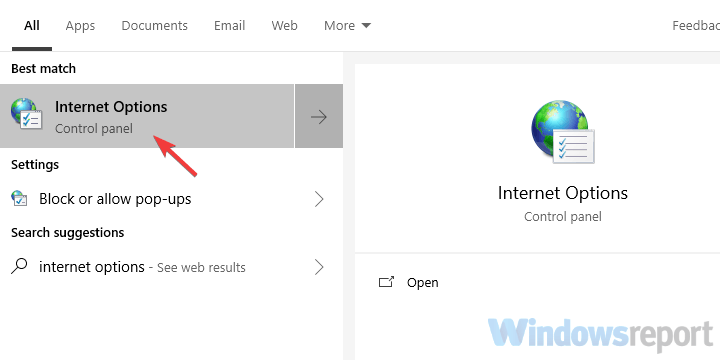
- Valitse Pitkälle kehittynyt välilehti.
- Klikkaa Palauta lisäasetukset.
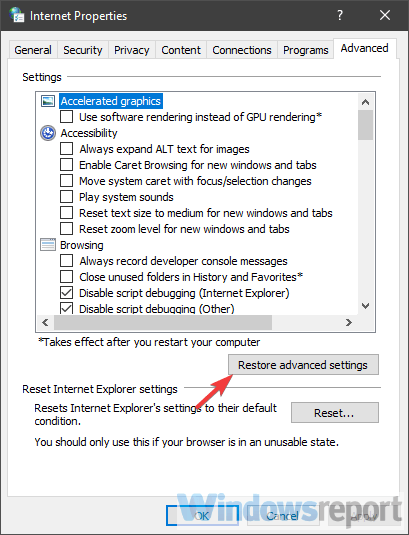
- Selaa Asetukset-luetteloa alaspäin, kunnes löydät Varoita varmenteen osoitteen ristiriitaisuudesta”-Asetus. Poista valinta.
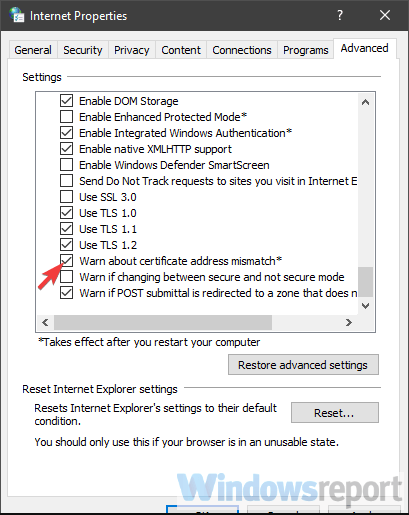
- Vahvista muutokset ja nollaa tietokoneesi.
Yleensä verkkoasetusten lisääminen ei ole välttämätöntä, ainakaan kotikäyttäjille. Ja näin heidän pitäisi pysyä voidakseen käsitellä tätä ongelmaa.
Yksi vaihtoehto on ainoa poikkeus ja se on Varoita varmenteen osoitteen ristiriitaisuudesta joka tulisi poistaa käytöstä.
5. Ota Hyper-V käyttöön
- Napsauta Windowsin hakupalkissa Windowsin ominaisuudet ja avaa Laita Windows toiminnot päälle tai pois.
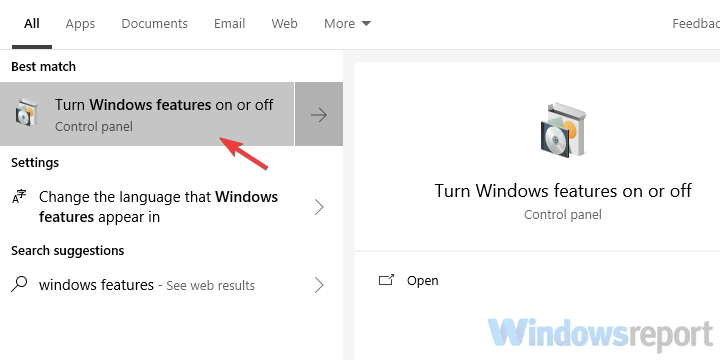
- Tarkista Hyper-V ruutu sen ottamiseksi käyttöön.
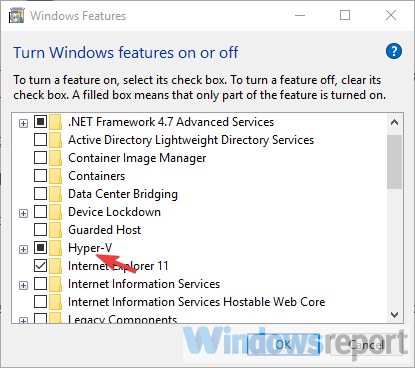
- Vahvista muutokset ja käynnistä tietokone uudelleen.
Lopuksi ehdotamme Hyper-V-järjestelmäominaisuuden ottamista käyttöön. Tämä koskee tietysti vain käyttäjiä, joilla on ongelmia palvelimien kanssa. Nämä ongelmat alkoivat päivityksen jälkeen Windows 10 1803: een, joten voit myös palauttaa päivityksen viimeisenä keinona.
Sen pitäisi tehdä se. Jos sinulla on kysyttävää tai ehdotuksia Wi-Fi-varmenteen virheistä, suosittelemme, että lähetät ne kommenttiosioon.
![Wi-Fi ei toimi kannettavalla tietokoneella, mutta toimii puhelimella [ratkaistu]](/f/2e876f26407ec1e79006aff559576a36.jpg?width=300&height=460)

